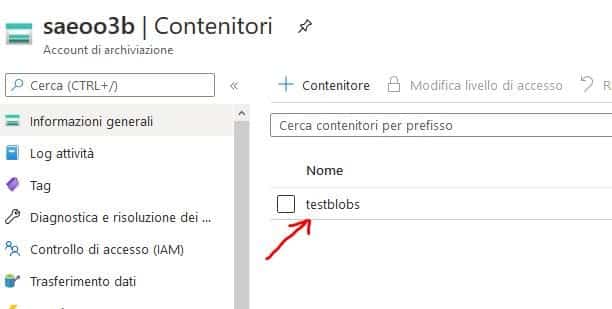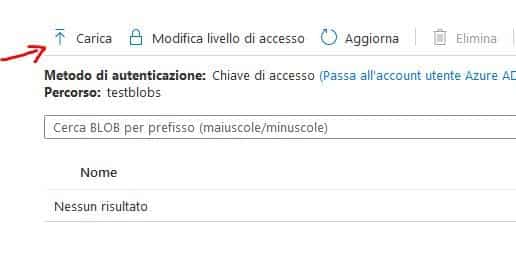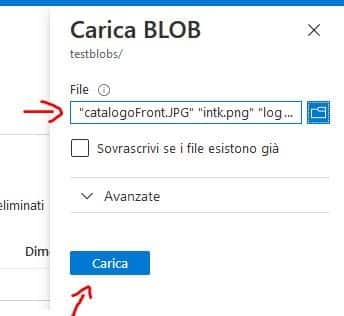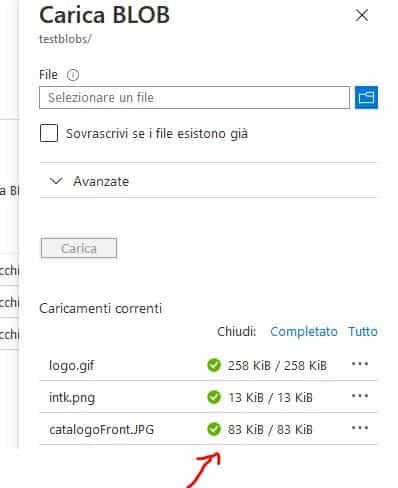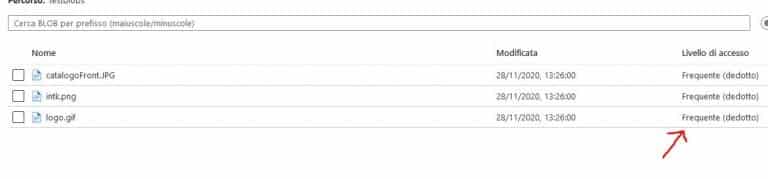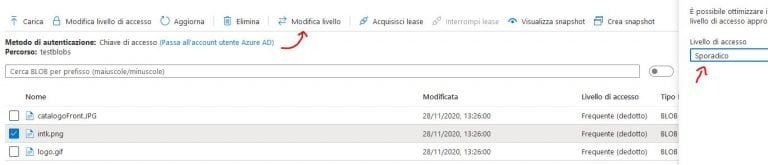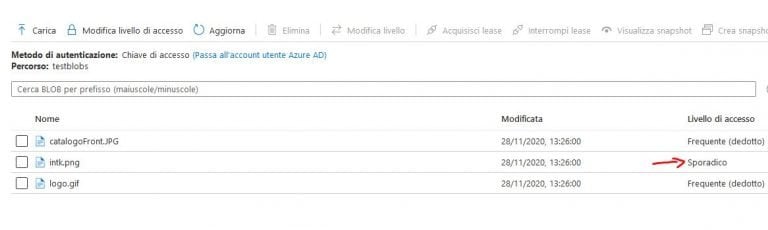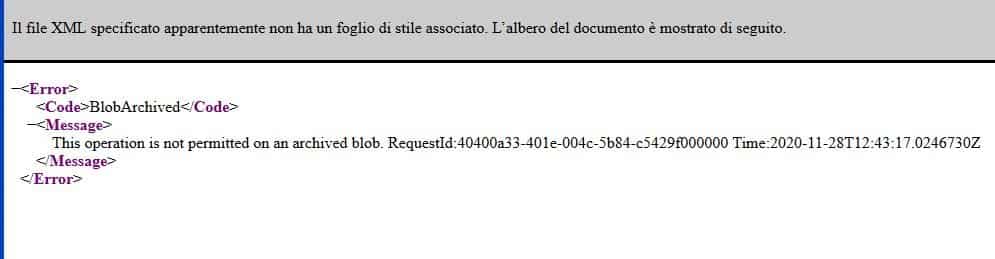Continuiamo con la nostra serie di articoli che, attraverso esempi pratici e semplificati, dimostrano l’applicazione di strumenti fondamentali nei rispettivi ambiti. Introduciamo la configurazione su piattaforma Azure del contenitore BLOB. L’archivio BLOB di Azure è la soluzione di archiviazione di oggetti Microsoft per il cloud. L’archiviazione BLOB è ottimizzata per archiviare enormi quantità di dati non strutturati. I dati non strutturati sono dati che non seguono una definizione o un modello di dati specifico, ad esempio dati di testo o binari.
L’archiviazione BLOB è progettata per:
- Invio di immagini o documenti direttamente in un browser.
- Archiviazione di file per l’accesso distribuito.
- Flussi audio e video.
- Scrittura in file di log.
- Archiviazione di dati per backup e ripristino, ripristino di emergenza e archiviazione.
- Archiviazione di dati a scopo di analisi da parte di un servizio locale o ospitato in Azure
In questo laboratorio pratico creeremo un contenitore di archiviazione BLOB utilizzando un account Azure. Caricheremo alcuni file di esempio nel contenitore e ne gestiremo il livello di accesso. Sono previsti 3 livelli di accesso:
Frequente
Sporadico (>30 Giorni)
Archivio (>180 Giorni)
Questa definizione attiene alla frequenza di accesso agli oggetti:
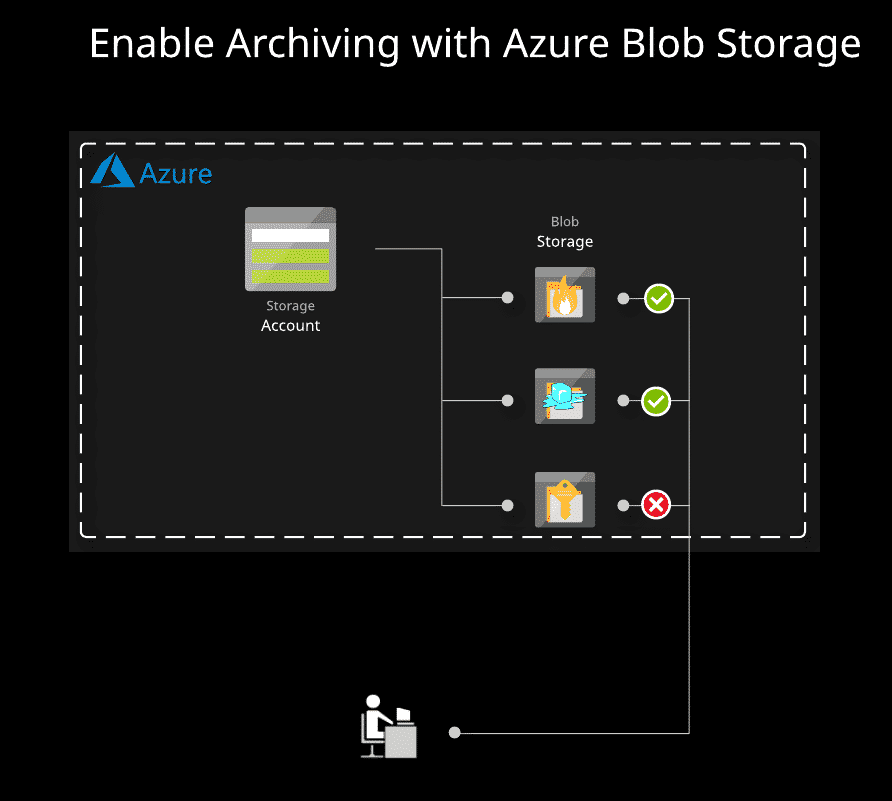
Eseguiamo il log-in nella piattaforma Cloud Microsoft Azure e selezioniamo “Account di Archiviazione”, quindi selezioniamo l’account di archiviazione già configurato. Quindi clicchiamo su “Contenitori” e attraverso il simbolo + creiamo un nuovo BLOB Container chiamandolo “testblobs” lasciando le impostazioni di default proposte:
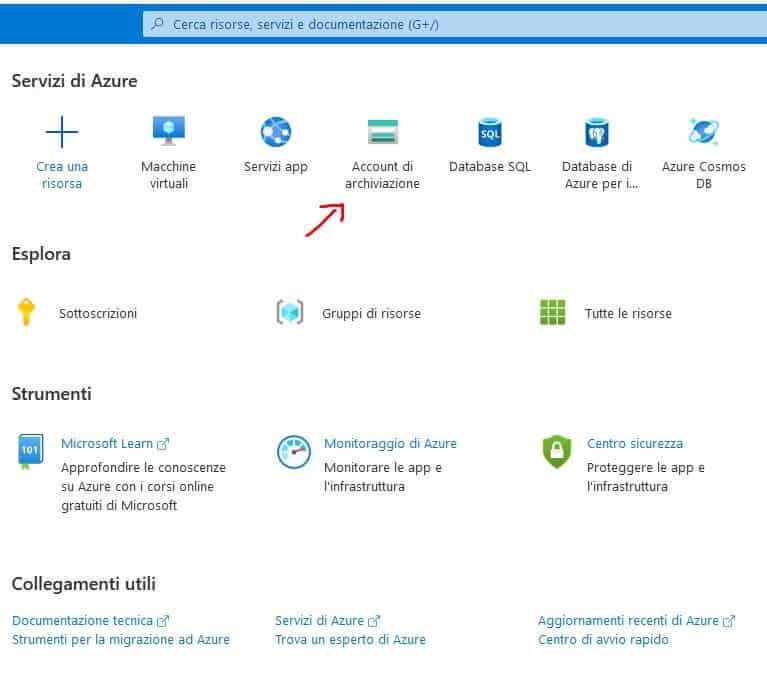
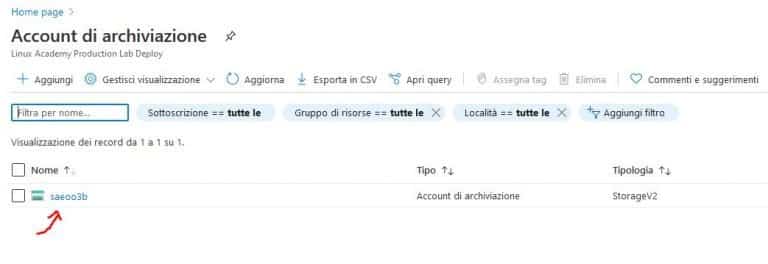
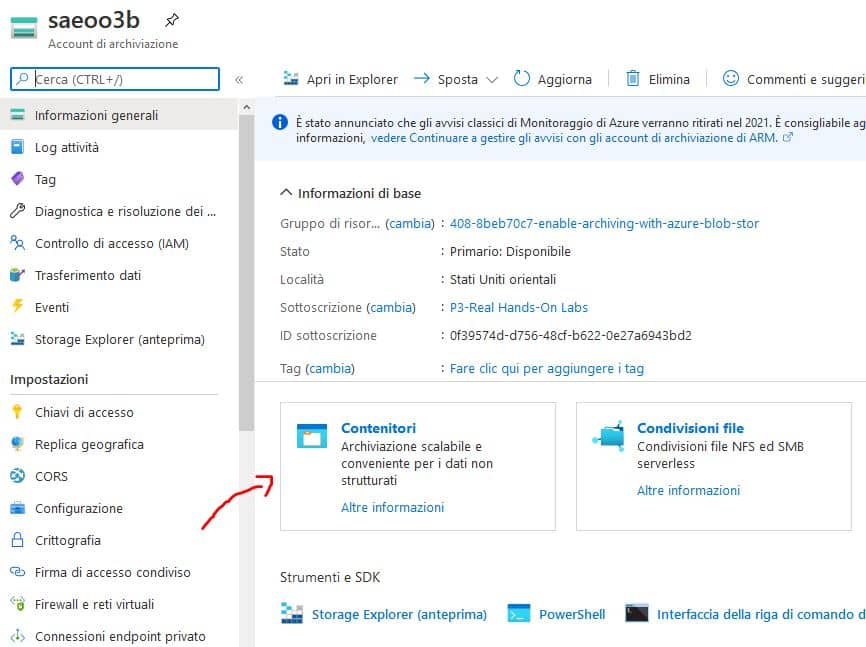
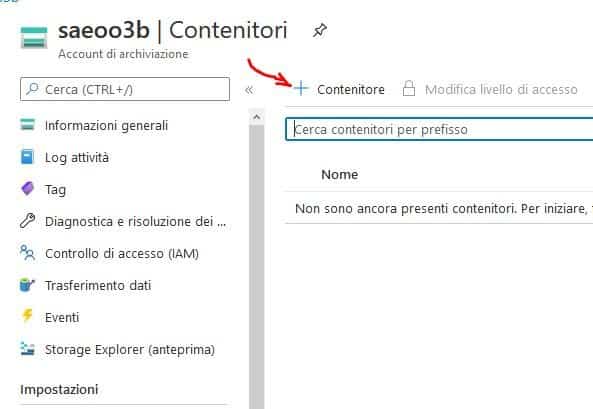
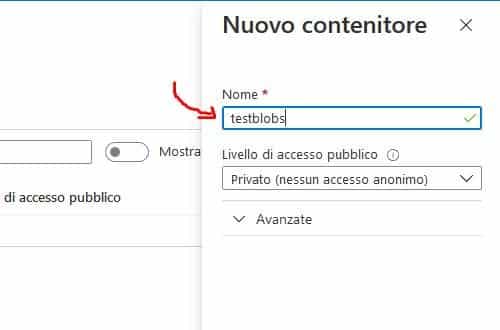
Clicchiamo sul contenitore BLOB appena creato “testblobs”. Carichiamo 3 File che abbiamo in locale. Notiamo come per default sia stato assegnato un livello di accesso “Frequente” per tutti i file caricati. Selezionando il singolo file ne possiamo cambiare il livello di accesso portandolo a Sporadico o Archivio. Se provassimo ad accedere ad una risorsa etichettata come Archivio, avremmo un messaggio di diniego ben chiaro: